电脑win10录音功能 Win10系统自带录音工具如何使用
时间:2023-11-09 来源:互联网 浏览量:
电脑win10录音功能,Windows 10操作系统自带的录音工具是一项实用的功能,能够帮助用户轻松录制音频文件,不需要下载第三方软件,只需在电脑上打开录音工具即可开始录音。这一功能适用于多种场景,无论是制作语音备忘录、录制音乐或者进行在线会议录音,都能满足用户的需求。通过简单的操作,用户可以调整录音设备、设定录音时间、选择录音格式等。Win10系统的录音工具给用户带来了便利,让录音变得更加简单高效。
具体方法:
1.有时候我们因为一些需要,是要使用到录音的功能的。虽然是可以借助第三方应用来完成,但其实电脑自带了录音功能,可以直接调出来使用。
这里就以Windows 10系统为例教大家如何使用录音功能?

2.首先,在电脑左下方的 【Cortana 搜索框中】输入【录音】,然后点击匹配结果中的【语音录音机】。
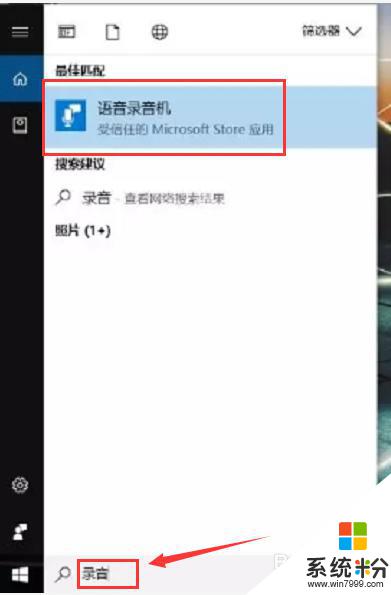
3.在【录音】界面当中,点击页面中的【话筒】图标就可以进行录音了。
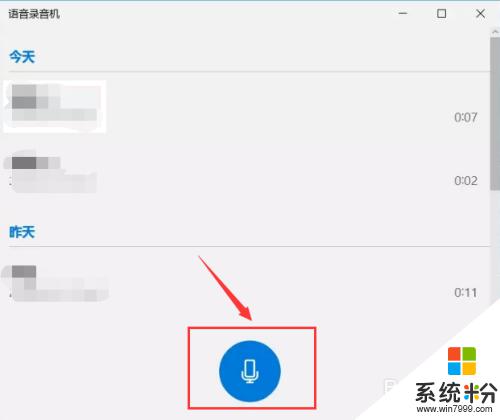
4. 而且【正在录音界面】中会有三个按键,分别是【结束】、【暂停】、【标记】。不同的按键有不同的操作。
【标记】功能可以在录音出现错误的时候进行标记,这样就会方便后期剪辑。
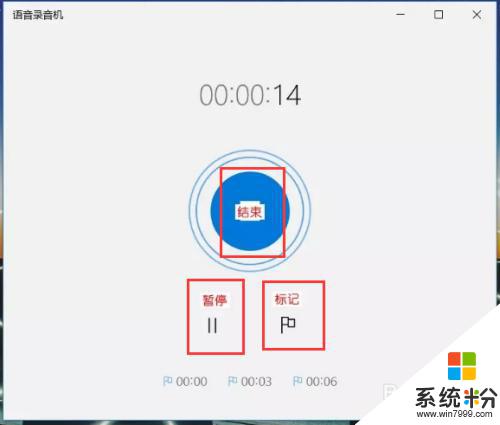
5. 录完音之后系统会自动为你保存录音并命名。而且录音文件可以进行【剪辑】。
双击【文件名】, 进入到【编辑界面】,选择【剪辑】就可以通前面标记的时间进行修剪了。
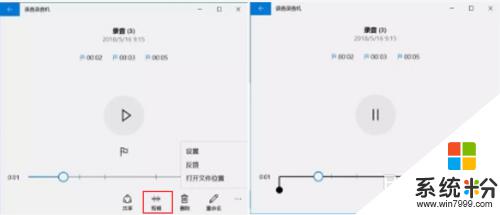
6.我们录音完的音频可以通过点开【此电脑】>左边框的【文档】>【录音】来找到我们的录音文件.
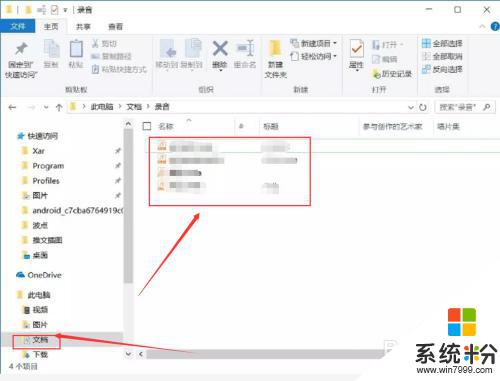
7.如果该经验能够给大家带啦帮助的话,烦请大家多多投票支持,在这里先谢谢各位了。
以上是电脑Win10录音功能的全部内容,如果您遇到相同的问题,可以参考本文中介绍的步骤来进行修复,希望这些信息对您有所帮助。
相关教程
- ·win10 录音功能 win10系统自带的录音工具如何录制声音
- ·win10 自带录屏 Win10系统如何使用自带录屏功能
- ·win10能录屏幕视频吗 如何在win10系统中使用自带录屏工具
- ·Win10如何用自带录音机录制电脑中的声音?
- ·win10有电脑录音功能吗 Win10系统录音机在哪里找
- ·win10怎么用系统自带的刻录 如何在win10中使用光盘刻录功能
- ·桌面文件放在d盘 Win10系统电脑怎么将所有桌面文件都保存到D盘
- ·管理员账户怎么登陆 Win10系统如何登录管理员账户
- ·电脑盖上后黑屏不能唤醒怎么办 win10黑屏睡眠后无法唤醒怎么办
- ·电脑上如何查看显卡配置 win10怎么查看电脑显卡配置
win10系统教程推荐
- 1 电脑快捷搜索键是哪个 win10搜索功能的快捷键是什么
- 2 win10系统老是卡死 win10电脑突然卡死怎么办
- 3 w10怎么进入bios界面快捷键 开机按什么键可以进入win10的bios
- 4电脑桌面图标变大怎么恢复正常 WIN10桌面图标突然变大了怎么办
- 5电脑简繁体转换快捷键 Win10自带输入法简繁体切换快捷键修改方法
- 6电脑怎么修复dns Win10 DNS设置异常怎么修复
- 7windows10激活wifi Win10如何连接wifi上网
- 8windows10儿童模式 Win10电脑的儿童模式设置步骤
- 9电脑定时开关机在哪里取消 win10怎么取消定时关机
- 10可以放在电脑桌面的备忘录 win10如何在桌面上放置备忘录
win10系统热门教程
- 1 怎么设置电脑文件的默认打开方式 Win10文件默认打开方式设置方法
- 2 Win10设置默认程序在哪?Win10设置默认程序的新旧两个方法
- 3 Win10 RS2会在什么时候发布?外媒:或在2017年春季
- 4Win10系统玩实况足球2016经常自动退出的解决方法
- 5笔记本底部任务栏变到左边 WIN10任务栏左侧怎么移动到底部
- 6win10的系统升级问题 360怎么升级win10
- 7win10没有通知中心该怎么办?找回Win10通知中心【图文】
- 8win10关闭共享文件夹 Win10如何停止共享文件夹
- 9win10没有权限访问win7共享文件夹 win10共享文件夹无法访问权限提示
- 10Win10系统怎么改小娜对我的称呼?更改Cortana对自己称呼的方法
最新win10教程
- 1 桌面文件放在d盘 Win10系统电脑怎么将所有桌面文件都保存到D盘
- 2 管理员账户怎么登陆 Win10系统如何登录管理员账户
- 3 电脑盖上后黑屏不能唤醒怎么办 win10黑屏睡眠后无法唤醒怎么办
- 4电脑上如何查看显卡配置 win10怎么查看电脑显卡配置
- 5电脑的网络在哪里打开 Win10网络发现设置在哪里
- 6怎么卸载电脑上的五笔输入法 Win10怎么关闭五笔输入法
- 7苹果笔记本做了win10系统,怎样恢复原系统 苹果电脑装了windows系统怎么办
- 8电脑快捷搜索键是哪个 win10搜索功能的快捷键是什么
- 9win10 锁屏 壁纸 win10锁屏壁纸设置技巧
- 10win10系统老是卡死 win10电脑突然卡死怎么办
